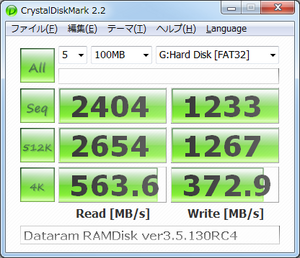Dataram RAMDisk v3.5.130RC4 x64

~Windows 7 Enterprise (x64) 90 日間評価版にて~
「Dataram RAMDisk」 ver3.5.130RC4をインストールしてみた。
無償版は4GBまでの制限付らしいけど、そんなに使わないから・・・とりあえず1GB確保して実験中。
参考サイト:
「Dataram RAMDisk」は、メインメモリ上へ4GBまでの”RAMディスク”を構築できるソフト。Windows XP/Server 2003/Vista/Server 2008に対応するフリーソフトで、64ビット版Windowsでも動作可能。作者のWebサイトからダウンロードできる。
・バージョン
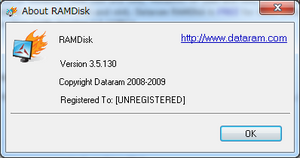
・とりあえず1GBで。
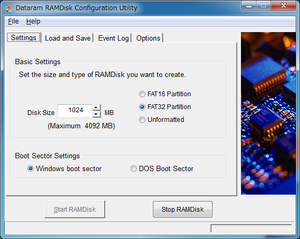
・今のところRAMディスクの内容はバックアップや復元は要らないや。
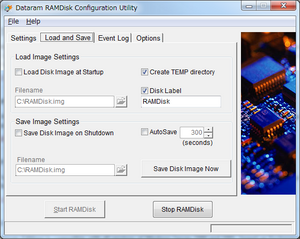
ボリュームラベル固定方法が分からない。Win7の管理ツールで変更していいのかなぁ?違うなぁ。
※追記:以下のようにするらしい。インストールフォルダ内のRAMDisk Users Manual.html より。
6. How do I set the drive letter for the RAM disk?
You can modify the drive letter using Windows Disk Management. If you do not use Windows Disk Management, Windows will automatically assign the next available drive letter to your RAMDisk. If you want a specific drive letter to appear each time you run RAMDisk, you will need to save the disk image at some point, and select “load disk image on startup”. Otherwise Windows does not know what drive letter you have created and will assign the next available drive letter. Of course, selecting “Unformatted” on the “Settings” tab will create a blank disk with no formatting information, and therefore no drive letter.
英語を翻訳したり、参考サイトをもう一度読んで分かったような、分からないような・・・なんとなくドライブ固定が出来た。
ああ、そうか分かった。下図はRAMDISKに保存したファイル等を、次回起動時に復元する設定だ。
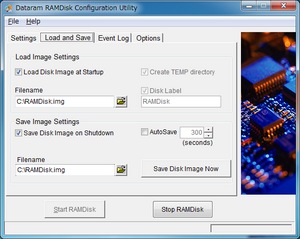
アチキがやりたいのは、RAMDISKの不要なフォルダ・ファイルをシャットダウン時に削除したいので、下図のように”Save Disk Image on Shutdown”はチェックしなければ良い。
で、ドライブレター変更や必要なフォルダを作成した時点で、[Save Disk Now]ボタンを押せばいいのか。やっと分かったよ。
うんうん、なかなか使いやすいんじゃない?
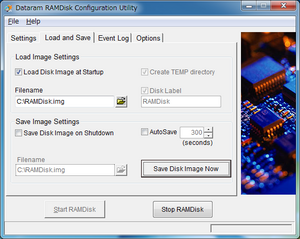
・CrystalDiskMark 2.2 ベンチ